Samsung Galaxy K Zoom SM-C115 Black: Подключение к сети
Подключение к сети: Samsung Galaxy K Zoom SM-C115 Black

Подключение к сети
Подключение к сети мобильной связи
При отсутствии сети Wi-Fi подключите устройство к сети мобильной связи.
На экране приложений выберите пункт
Настройки
→
Использование данных
, а затем установите
флажок напротив пункта
Мобильные данные
. Можно также открыть панель быстрых настроек и
выбрать пункт
Мобил. данные
, чтобы включить его.
Подключение к сети Wi-Fi
Чтобы просматривать страницы в Интернете или обмениваться медиафайлами с другими
устройствами, необходимо подключиться к сети Wi-Fi. Сведения о доступных параметрах см. в
разделе Wi-Fi.
•
Устройство использует негармонизированную частоту и предназначено для
работы во всех европейских странах. Использование беспроводных локальных
сетей в помещении разрешено во всех странах Европейского союза без каких-
либо ограничений, использование беспроводных локальных сетей вне помещения
запрещено.
•
Для экономии заряда аккумулятора рекомендуется отключать функцию Wi-Fi, если она
не используется.
На экране приложений выберите пункт
Настройки
→
Wi-Fi
. Либо откройте панель быстрых
1
настроек, коснитесь пункта
Wi-Fi
и удерживайте его.
Перетащите переключатель
Wi-Fi
вправо.
2
Выберите сеть из списка обнаруженных сетей Wi-Fi. Сети, защищенные паролем, обозначены
3
значком замка.
Выберите пункт
Подключиться
. После подключения к сети Wi-Fi устройство будет
4
подключаться к ней каждый раз, когда эта сеть будет доступна.
47
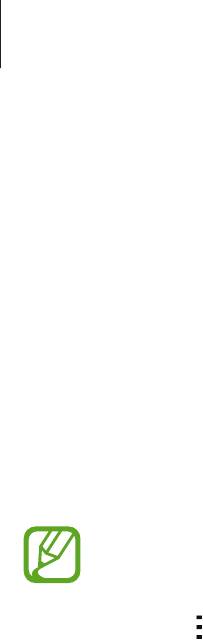
Подключение к сети
Добавление сетей Wi-Fi
Если нужной сети в списке нет, выберите пункт
Добавить сеть Wi-Fi
внизу списка обнаруженных
сетей. Введите имя сети в меню
SSID сети
, укажите тип защиты и введите пароль (если это не
публичная сеть), затем выберите пункт
Подключиться
.
Активация точки передачи Wi-Fi
Точка передачи Wi-Fi позволяет устройству находить и подключаться к зарегистрированной
сети Wi-Fi. Функцию точки передачи можно использовать для подключения к сетям Wi-Fi общего
пользования, которые поддерживают автоматическую идентификацию. При перемещении в
другое место устройство найдет и подключится к другой зарегистрированной сети Wi-Fi.
Доступность этой функции зависит от региона.
Нажмите кнопку
→
Дополнительно
и отметьте пункт
Passpoint
.
Удаление настроек подключения к сети Wi-Fi
Настройки подключения к любой использовавшейся сети, включая текущую, можно удалить,
чтобы устройство больше не подключалось к ней автоматически. Выберите сеть из списка сетей,
затем выберите пункт
Забыть
.
48

Подключение к сети
Переключатель «Смарт-сеть»
С помощью этой функции можно поддерживать постоянное подключение к сети при просмотре
веб-страниц, загрузке контента и т.п. Перед использованием данной функции убедитесь, что
функции мобильной передачи данных и Wi-Fi включены.
За использование данной функции через мобильные сети может взиматься
дополнительная плата.
На экране приложений выберите пункт
Настройки
→
Wi-Fi
, а затем выберите
Переключатель
смарт-сети
. Если сигнал сети Wi-Fi слабый или нестабильный, устройство автоматически
переключится из сети Wi-Fi в мобильную сеть. При усилении сигнала сети Wi-Fi устройство
переключится из мобильной сети обратно в сеть Wi-Fi.
Модемы и мобильные точки доступа
О функциях модема и мобильных точек доступа
Воспользуйтесь этими функциями, чтобы при отсутствии интернет-подключения получить доступ
к мобильному подключению устройства с компьютера или другого устройства. Организовать
подключение можно через Wi-Fi, USB или Bluetooth.
За использование этой функции может взиматься дополнительная плата.
49
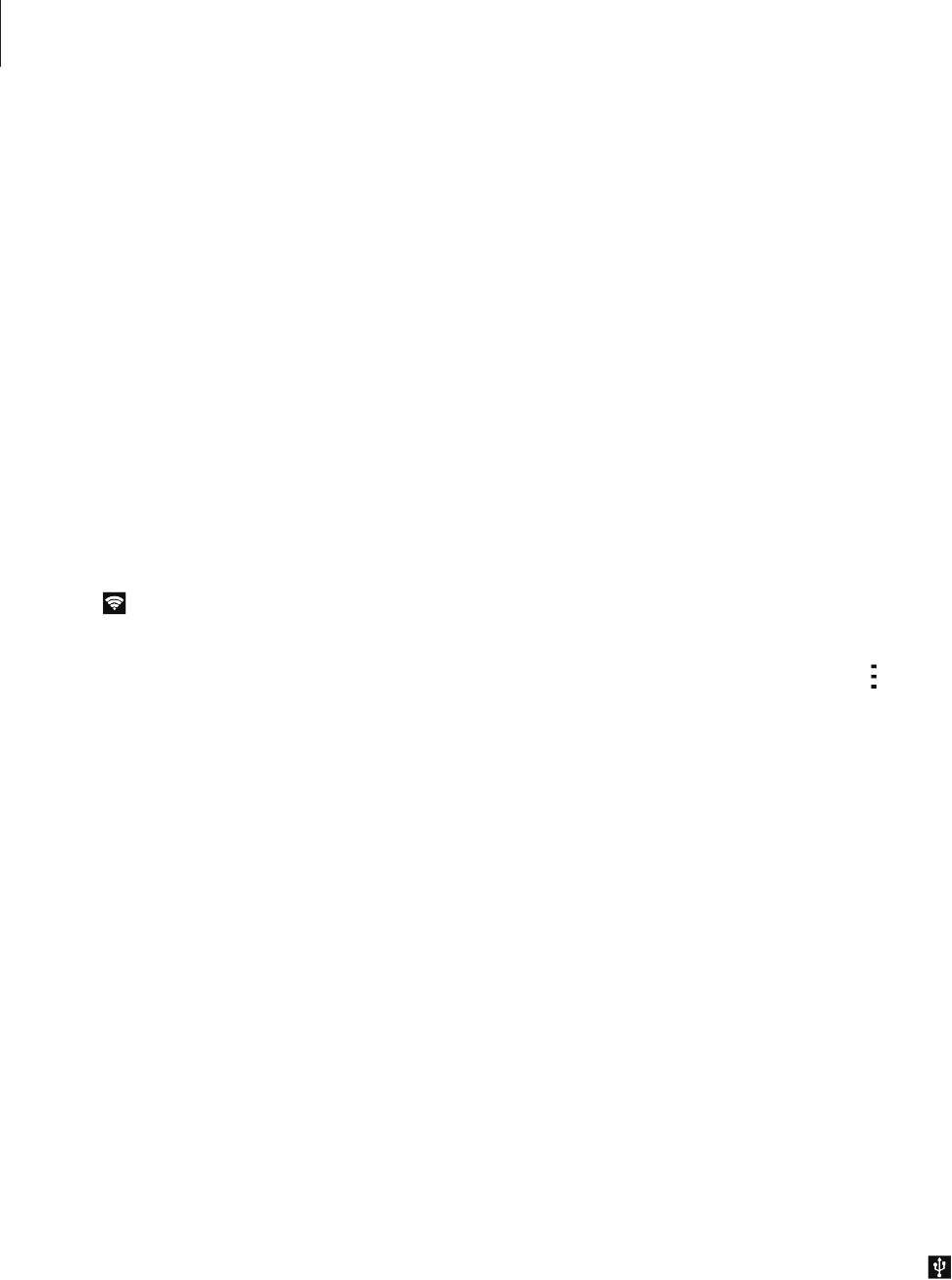
Подключение к сети
Мобильная точка доступа
Используйте устройство в качестве мобильной точки доступа, чтобы предоставить другим
устройствам доступ к мобильному подключению вашего устройства.
Предварительные рекомендации
•
Убедитесь, что функция Wi-Fi отключена.
•
Убедитесь, что функция мобильной передачи данных включена.
На экране приложений выберите пункт
Настройки
→
Модем и мобильная точка доступа
→
1
Мобильная точка доступа
.
Переместите переключатель
Мобильная точка доступа
вправо.
2
•
появится в строке состояния. Ваше устройство может быть обнаружено другими
устройствами в списке сетей Wi-Fi.
•
Чтобы установить пароль для подключения к точке доступа, нажмите кнопку
→
Настроить точку доступа
и выберите уровень безопасности. После чего введите пароль и
выберите пункт
Сохранить
.
Найдите и укажите ваше устройство в списке сетей Wi-Fi на другом устройстве.
3
Для доступа к Интернету на подключенном устройстве используйте мобильную передачу
4
данных.
USB-модем
Получите доступ к функции мобильной передачи данных с компьютера через кабель USB.
На экране приложений выберите пункт
Настройки
→
Модем и мобильная точка доступа
.
1
Подключите устройство к компьютеру с помощью кабеля USB.
2
Коснитесь значка
USB-модем
.
3
Когда устройства будут подключены друг к другу, в строке состояния появится значок
.
На компьютере можно использовать мобильную передачу данных с помощью устройства.
4
50
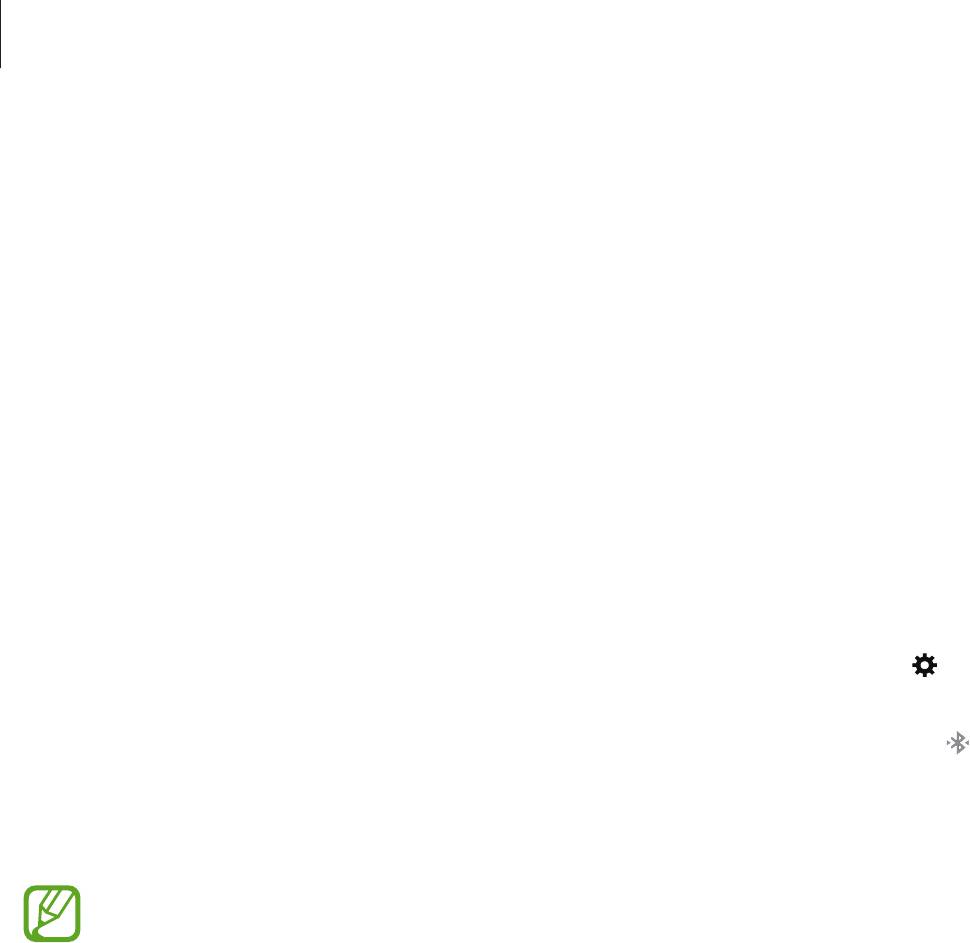
Подключение к сети
Bluetooth-модем
Предоставьте доступ к мобильной передаче данных устройства подключенным компьютерам и
другим устройствам через Bluetooth.
Предварительные рекомендации
•
Убедитесь, что ваше устройство сопряжено с другим устройством по Bluetooth. Подробнее см.
в разделе Bluetooth.
•
Убедитесь, что подключаемый компьютер поддерживает функцию Bluetooth.
На экране приложений устройства выберите пункт
Настройки
→
Модем и мобильная точка
1
доступа
.
Установите флажок в пункте
Bluetooth-модем
.
2
На подключенном устройстве откройте экран настроек Bluetooth, нажмите кнопку
→
3
Доступ к Интернету
.
Когда устройства будут подключены друг к другу, в строке состояния появится значок
.
Для доступа к Интернету на подключенном устройстве используйте мобильную передачу
4
данных.
Способы подключения зависят от типа подключаемых устройств.
51
Оглавление
- Содержание
- Прочтите перед использованием
- Начало работы
- Основные сведения об устройстве
- Персонализация
- Подключение к сети
- Движения и эргономичные функции
- Телефон
- Контакты
- Сообщения и электронная почта
- Камера
- Галерея
- Студия
- Интернет и социальные сети
- Голосовые функции
- Мультимедиа
- Безопасность
- Служебные программы
- Подключение к другим устройствам
- Управление устройством и данными
- Настройки
- Специальные возможности
- Устранение неполадок
- Чистка устройства

